Google Chrome統計によると、世界で最も使用されている Web ブラウザです。しかし、Internet Explorer に優位性を与える主な点は、以下を使用して構成および調整できるという事実です。Windows グループ ポリシー エディター。このため、Internet Explorer はエンタープライズ分野で特に役立ちます。これらのグループ ポリシーは、管理者が条件に従ってブラウザを設定するのに役立ちます。ただし、グループ ポリシーを使用して Google Chrome を構成することもできるようになりました。その方法はすでに見てきましたFirefox を Windows グループ ポリシーと統合する, 次に、グループ ポリシーを使用して Google Chrome を構成する方法を見てみましょう。
グループポリシーを使用してChromeを構成する
まず、Google Chrome の最新のテンプレートとドキュメントを ZIP アーカイブで入手します。google.com。ダウンロードしたら、その内容を別のフォルダーに抽出します。
次に、テンプレートをローカル コンピュータに追加する必要があります
入力してくださいgpedit.msc検索ボックスに入力して Enter キーを押します。グループ ポリシー エディターが開いたら、次の設定に移動します。
コンピュータの構成 > 管理用テンプレート
右側のパネルを右クリックし、テンプレートの追加/削除…コンテキストメニューから。
新しいウィンドウが開きます。選択追加次に、ダウンロードしたテンプレートとドキュメントを抽出した場所に移動します。
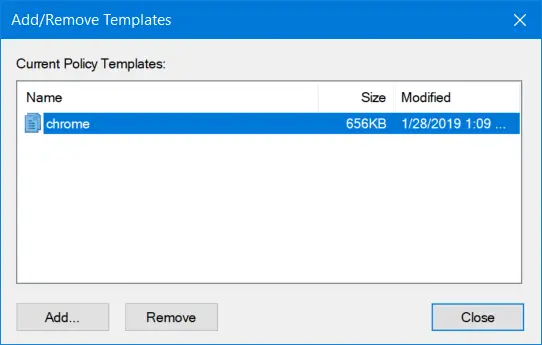
次の場所内のファイルのクラスターから-
Windows/ADM/am/EN-US
という名前のファイルを選択しますクロム.adm。
最後に、「閉じる」をクリックします。テンプレートの追加/削除ミニ窓。
ここで、次の場所に移動すると、Google Chrome のすべてのグループ ポリシー エディターのエントリが見つかります。
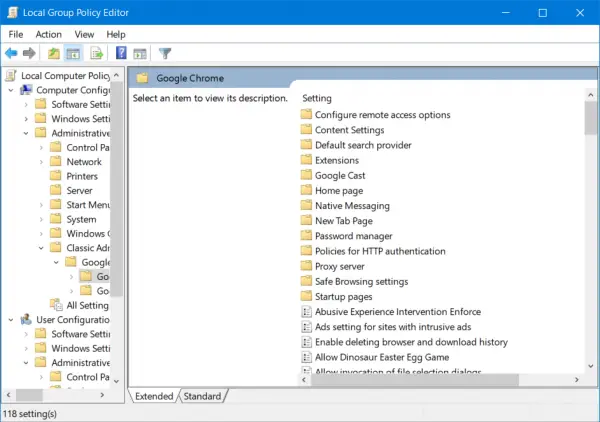
[コンピュータの構成] > [管理用テンプレート] > [クラシック管理用テンプレート (ADM)] > [Google]
Windows グループ ポリシー エディターを使用して、コンピューター上で Google Chrome ブラウザーを構成できるようになります。
これがお役に立てば幸いです!


![Adobe PDF Reader でテキストを選択またはハイライトできない [修正]](https://rele.work/tech/hayato/wp-content/uploads/2023/11/rectangle-adobe-reader.png)



